AI CS5软件安装教程
Adobe CS5系列破解补丁使用方法

Adobe CS5系列破解补丁使用方法:
1、下载Adobe CS5简体中文版;
2、安装Adobe CS5系列任意软件时,推荐选择试用30天;
3、将破解补丁amtlib.dll复制至安装目录覆盖原文件(请区别32位和64位)
注:1.如果覆盖后还出现注册或者输入注册码的选项,选择以后注册和试用即可。
2.Adobe CS5系列中的个别软件[如Illustrator CS5(破解该软件前请看特别注意)]的amtlib.dll原文件位置与安装目录不一样,可通过搜索功能查找再覆盖。
3.如果你安装多个软件,例如同时装了Photoshop CS5和Dreamweaver CS5,那么每个不同的软件需要覆盖一次amtlib.dll
4.acrobat x 需要用自己独立的amtlib.dll
特别注意:
安装Adobe Illustrator CS5后,不要马上使用破解补丁,必须先启动一次原版,输入下列序列号的其中一个(请断网后输入):
1325-1791-8561-1675-0491-0572
1325-1615-5221-6083-1810-2107
1325-1707-0494-9696-1031-6653
这时候注意一下启动的Logo,应该这时候肯定是没有“试用”或“try out”的字样了,这样下一步才能使用Adobe CS5通用补丁进行覆盖,否则会出现自动退出的问题。
illustrator CS5-安装教程

illustrator CS5-安装教程安装步骤:
1.鼠标右键解压到“illustrator CS5”
2.双击打开【Adobe illustrator_cs5】文件夹
3.双击运行“Set-up”
4.点击“忽略并继续”
5.选择显示语言,点击“接受”
6.输入1034-1006-5290-0019-3090-0219序列号,选择简体中文,点击下一步
7.点击“跳过此步骤”
8.可更改软件安装路径,点击“安装”
9.软件正在安装,请耐心等待
10.点击“完成”
11.双击打开【破解文件】文件夹
12.选中【amtemu.v0.8.1】,鼠标右键以管理员身份运行
<温馨提示:若打开没有注册机,说明被电脑杀毒软件隔离了,关闭杀毒软件重新解压即可。
13.第一个选项卡选择Adobe illustrator CS5,点击“Install”
14.弹出文件资源管理器,找到并打开软件安装路径(第8步设置的路径)下的Support Files\Contents\Windows文件夹(默认路径为:C:\Program Files\Adobe\Adobe Illustrator CS5\Support Files\Contents\Windows),找到后,选择该软件目录下的amtlib.dll ,点击“打开”
15.在注册机中看到OK字样,破解成功,关闭注册机
16.安装结束。
Adobe Dreamweaver CS5 安装教程详解「附破解文件」
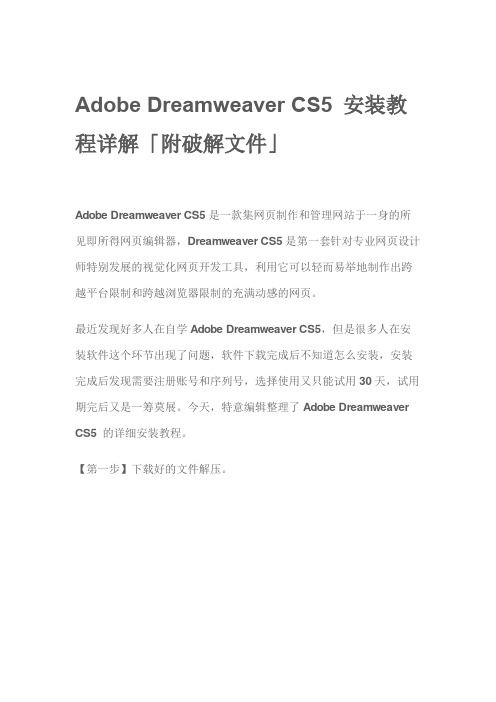
Adobe Dreamweaver CS5 安装教程详解「附破解文件」Adobe Dreamweaver CS5是一款集网页制作和管理网站于一身的所见即所得网页编辑器,Dreamweaver CS5是第一套针对专业网页设计师特别发展的视觉化网页开发工具,利用它可以轻而易举地制作出跨越平台限制和跨越浏览器限制的充满动感的网页。
最近发现好多人在自学Adobe Dreamweaver CS5,但是很多人在安装软件这个环节出现了问题,软件下载完成后不知道怎么安装,安装完成后发现需要注册账号和序列号,选择使用又只能试用30天,试用期完后又是一筹莫展。
今天,特意编辑整理了Adobe Dreamweaver CS5 的详细安装教程。
【第一步】下载好的文件解压。
【第二步】点击Set-up.exe文件安装。
【第三步】如果出现下面这个对话框,点击“忽略并继续”,如果没有出现,直接跳到第四步。
【第四步】等待初始化安装程序。
【第五步】进入欢迎界面,点击右下脚“接受”。
【第六步】大多数人都没有产品序列号,这边介绍两种方法,一是网上查找一下,可能会有产品序列号能够使用。
但是建议使用第二种方案。
就是选择“安装此产品的试用版”,选择“简体中文”。
然后如果你精通其他语言,那就另说了。
【第七步】选择产品安装组件和安装位置,建议软件不要安装在C 盘,点击安装。
【第八步】等待安装完成。
【第九步】破解方法,选择破解文件里面的32/64文件夹里面的“amtlib.dll”文件替换到Adobe Dreamweaver CS5软件安装的根目录里面,选择32/64是根据你电脑是32位还是64位,实在不知道也没有问题,替换文件后启动,如果不能启动的话那就更换另一个文件再次替换即可。
【第十步】安装完成,点击“Dreamweaver.exe”文件启动Adobe Dreamweaver CS5程序。
Adobe illustrator CS5破解及安装方法

首先,什么是Illustrator,我们简称AI,
有一种图片,无论放大多少都不会失真,他叫矢量图;
有一款软件,受到万千设计者的疯狂追捧,他叫Illustrator,简称AI;
有一种职业叫插画师;
有一个行业叫网页制作工程师,月收入过万,离我们并不遥远;
AI ,是出版,多媒体和在线的工业标准矢量插画软件,无论是生产印刷出版线稿的设计者和专业插画家、生产多媒体图像的艺术家、还是互联网页在线内容的制作者,都会发现AI 不仅仅是一个艺术产品工具,该软件为您的线稿提供无与伦比的精度和控制,适合生产任何小型设计到大型的复杂项目哦,这就是AI
下载地址:thunder://QUFodHRwOi8veGlhemFpLnhpYXphaWJhLmNvbS9Tb2Z0L0EvQWRvYmVfSWxsdXN0 cmF0b3JfQ1M1X1hpYVphaUJhLnppcF直接复制,下载连接地址,到迅雷新建就可以下载了
要是还不会那吐血吧,或者按名找我吧,汗~~~~
话不多说,先让各位看一下几张图片吧
首先,让我们看一下开始的截面吧,
然后看一张,打开后的中文菜单哦
让我们再细一步看一下,是不是中文菜单,
OK,最后让我们看一下在工作时候的截面,。
官方简体中文 PHOTOSHOP CS5 安装方法

PHOTOSHOP CS5 安装 方法
cs5, 一、用迅雷或者别的下载工具下载 photoshop cs5,下载后是一个文件压缩包 P 如下图: hotoshop_12_LS3.7z 如下图:
解压,选择一个解压目录。( 。(当然您也可以按 二、双击 Photoshop_12_LS3.7z 解压,选择一个解压目录。(当然您也可以按 默认解压到桌面),如下图 默认解压到桌面),如下图: ),如下
提示:电脑里必须要有一个解压软件。
三、解压完成后找到您解压文件的位置,然后双击 Set-up.exe 进行安装,如下 解压完成后找到您解压文件的位置, Set进行安装, 图
双击后可能会出现如下图: 双击后可能会出现如下图: 如果出现了,可以直接点击 忽略并继续 忽略并继续”。 如果出现了,可以直接点击“忽略并继续 。想把此问题解决也可以 采用以下方法
1.运行 regedit 打开注册表编辑器。 2.依次展开 HKEY_LOCAL_MACHINE\SYSTEM\CurrentControlSet\Control\Se ssion Manager 目录, 找到其中的 PendingFileRenameOperations 项目, 直接
右键,选择“删除”即可,重新双击 Set-up.exe 进行安装,就不会提示系统处于 挂起状态了。
软件许可协议界面, 四、初始化安装程序完成后进入 adobe 软件许可协议界面,点击接受进入下一 步,如下图: 如下图:
五、然后先选择试用版本,在安装语言一栏中选择简体中文,点击下一 然后先选择试用版本,在安装语言一栏中选择简体中文, 步,如下图: 如下图:
六、然后进入安装选项界面,选择自己要安装 Adobe Photoshop CS5 然后进入安装选项界面, 的位置,点击安装, Extended 的位置,点击安装,虽然在选项界面中只有 Adobe Photosho CS5,但默认安装好以后包含其他的插件, p CS5,但默认安装好以后包含其他的插件,当然你也可以如下图中的 提示单击产品名以自定义选项: 提示单击产品名以自定义选项:
Adobe Illustrator Cs5中文破解版安装图文教程
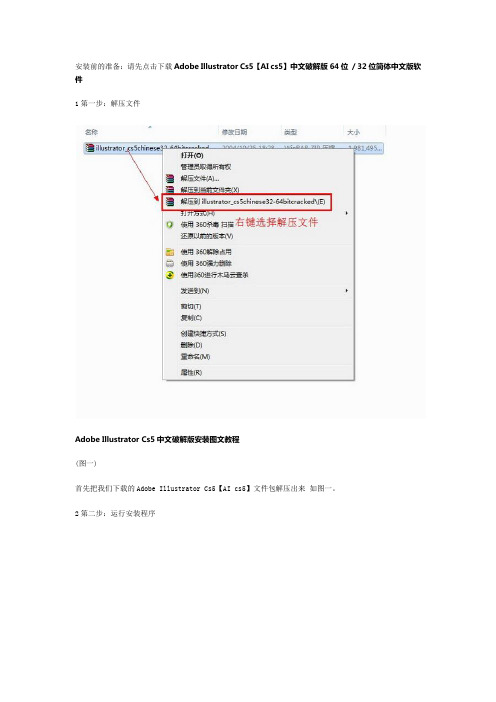
安装前的准备:请先点击下载Adobe Illustrator Cs5【AI cs5】中文破解版64位/ 32位简体中文版软件1第一步:解压文件Adobe Illustrator Cs5中文破解版安装图文教程(图一)首先把我们下载的Adobe Illustrator Cs5【AI cs5】文件包解压出来如图一。
2第二步:运行安装程序(图二)双击“安装文件”开始安装Adobe Illustrator Cs5【AI cs5】如图二。
3第三步:Adobe Illustrator Cs5【AI cs5】许可协议界面(图三)点击“接受” 如图三。
4第四步:选择安装试用版Adobe Illustrator Cs5中文破解版安装图文教程(图四)在语言栏选择“简体中文”,勾选“安装此产品的试用版”,然后点击“下一步”按钮如图四。
5第五步:Adobe Illustrator Cs5【AI cs5】安装设置(图五)在右边组件框里面选择自己需要安装的组件。
Adobe Illustrator Cs5【AI cs5】的安装路径(安装目录)看个人的需求自己选择。
然后点击“安装” 如图五。
6第六步:正在安装Adobe Illustrator Cs5【AI cs5】(图六)正在安装过程中,请耐心等待一下...... 如图六。
7第七步:安装完成(未激活)Adobe Illustrator Cs5中文破解版安装图文教程(图七)点击“完成” 如图七。
8第八步:创建快捷方式在桌面(图八)找到软件的安装路径(安装目录)把Adobe Illustrator Cs5【AI cs5】快捷方式拖到桌面上如图八。
9第九步:打开hosts文件Adobe Illustrator Cs5中文破解版安装图文教程(图九)打开(C盘--Windows--System32--drivers--etc)双击“hosts”文件如图九。
10第十步:选择用记事本打开(图十)使用记事本打开“hosts”文件如图十。
Adobe Illustrator CS5教程
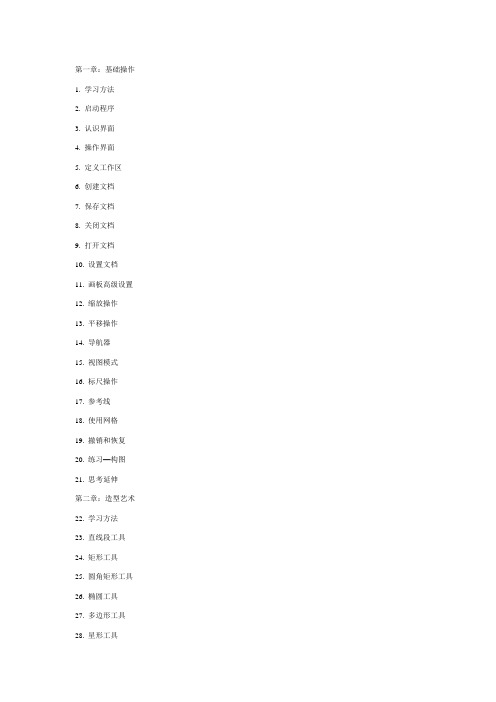
第一章:基础操作1. 学习方法2. 启动程序3. 认识界面4. 操作界面5. 定义工作区6. 创建文档7. 保存文档8. 关闭文档9. 打开文档10. 设置文档11. 画板高级设置12. 缩放操作13. 平移操作14. 导航器15. 视图模式16. 标尺操作17. 参考线18. 使用网格19. 撤销和恢复20. 练习—构图21. 思考延伸第二章:造型艺术22. 学习方法23. 直线段工具24. 矩形工具25. 圆角矩形工具26. 椭圆工具27. 多边形工具30. 弧形工具31. 螺旋线工具32. 矩形网格工具33. 极坐标网格工具34. 铅笔工具35. 画笔工具36. 斑点画笔工具37. 钢笔工具38. 练习—绘制鼠标39. 思考延伸第三章:编辑对象40. 学习方法41. 选择工具42. 直接选择工具43. 编组选择工具44. 魔术棒工具45. 套索工具46. 选择菜单47. 扩展对象48. 移动对象49. 对齐与分布50. 高级分布51. 旋转对象52. 镜像对象53. 排列顺序54. 图层操作55. 复制对象56. 变换对象59. 变形工具60. 旋转扭曲工具61. 缩拢工具62. 膨胀工具63. 扇贝工具64. 晶格化工具65. 皱褶工具66. 形状生成器67. 擦除路径68. 橡皮擦工具69. 分割对象70. 使用封套71. 编组操作72. 合并对象73. 形状模式74. 复合形状75. 复合路径76. 路径查找器77. 合并和修边的差异78. 剪切蒙板79. 隔离编辑80. 混合对象81. 效果改变形状82. 编辑锚点83. 练习—绘制荷花184. 练习—绘制荷花285. 练习—绘制荷花386. 思考延伸88. 调节描边89. 填充颜色90. 渐变颜色91. 径向渐变92. 渐变工具93. 渐变网格94. 图案填充95. 实时上色96. 重新着色97. 练习—绘制苹果98. 思考延伸第四章:文字操作99. 学习方法100. 输入文字101. 修改文本102. 设置文本格式103. 字符格式104. 段落格式105. 连字106. 文字方向107. 更改大小写108. 调节文本框109. 区域文字110. 路径文字111. 环绕方式112. 轮廓文字113. 练习—房地产广告114. 思考延伸116. 符号库117. 喷枪工具118. 图表119. 外观120. 效果121. 矢量图转位图122. 描摹123. 图形样式124. 练习—水晶按钮125. 思考延伸第六章:输出126. 学习方法127. 打印第七章:高级技巧128. 制作标志1 129. 制作标志2 130. 制作标志3 131. 制作标志4 132. 制作标志5 133. 制作艺术字134. 条形码135. 三维饼图图表。
Adobe photoshop CS5中文版破解版+注册机+安装教程图文

Adobe photoshop CS5中文版安装教程图文
今天,给大家来个Adobe photoshop CS5的安装教程吧,这个教程只是针对不会安装Adobe photoshop CS5的新手们,高手可以绕过哈,^_^。
那么,开始吧。
1、先准备软件,下载地址:/soft/11058.html,这个是破解版的,呵呵。
下载后解压到电脑任一目录下:
2、会弹出一个警告,不用管它,直接忽略掉。
3、正在安装,如下图:
4、点击“接受”,开始安装。
5、要输入序列号,呵呵,那就给一个吧。
注意,在这里大家用注册机弄一个注册码出来后,不要关了注册机,不要再点generate按钮,也就是保证上面的注册码是你使用的那个。
等安装完成后,点击patch来修改hosts文件,防止Adobe photoshop CS5升级使注册
码失效。
切记!!!大部分网友注册码失效就是这里错了。
6、点击下一步,会要求输入adobe ID,不用管它,直接选择“跳过此步骤”
7、选择你需要安装的组件,单击“安装”开始进行安装:
8、安装进行中,漫长的等待中。
9、OK,安装完成了。
失效。
11、安装完成,启动时可能会弹一个框,让你填adobe ID什么的,不用管它,直接跳
过就行了。
安装成功了。
- 1、下载文档前请自行甄别文档内容的完整性,平台不提供额外的编辑、内容补充、找答案等附加服务。
- 2、"仅部分预览"的文档,不可在线预览部分如存在完整性等问题,可反馈申请退款(可完整预览的文档不适用该条件!)。
- 3、如文档侵犯您的权益,请联系客服反馈,我们会尽快为您处理(人工客服工作时间:9:00-18:30)。
AI CS5软件安装教程
软件介绍:
Adobe illustrator简称“Ai”是一种应用于出版、多媒体和在线图像的工业标准矢量插画的软件。
作为一款非常好的矢量图形处理工具。
该软件主要应用于印刷出版、海报书籍排版、专业插画、多媒体图像处理和互联网页面的制作等,也可以为线稿提供较高的精度和控制,适合生产任何小型设计到大型的复杂项目。
安装步骤:
1.断网,右击软件压缩包,选择解压到“AICS5”选项
2.点击Set-up
3.点击忽略
4.点击接受
5.输入1034-1006-5290-0019-3090-0219序列号,选择简体中文,点击下一步
6.选择安装目录默认安装目录在C:\Program Files (x86)\Adobe(建议安装在除C盘以外的磁盘中,可在D盘新建一个文件夹AICS5)
7.点击完成,关闭窗口
8.在附带的破解文件中,打开amtemu.v0.8.1-painter文件
9.上面第一栏中选择Adobe illustrator CS5,点击Install
10.依次打开AIcs5的安装路径,(默认为:C:\Program Files (x86)\Adobe\ Adobe Illustrator CS5\Support Files\Contents\Windows)找到选中amtib.d ll文件,点击打开
11.破解完成后,打开AICS5
12.安装到此完成。
